Milošević odgovorio Mijatoviću: "Niko u istoriji Partizana..."
Savo Milošević, doskorašnji trener Partizana, još jednom je potvrdio da razlog rastanka sa crno-belim nisu bila primanja.
8:00
25.12.2024.
1 d
Subota, 20.11.2021.
17:40
Deset načina kako da Google Maps učinite još korisnijim.
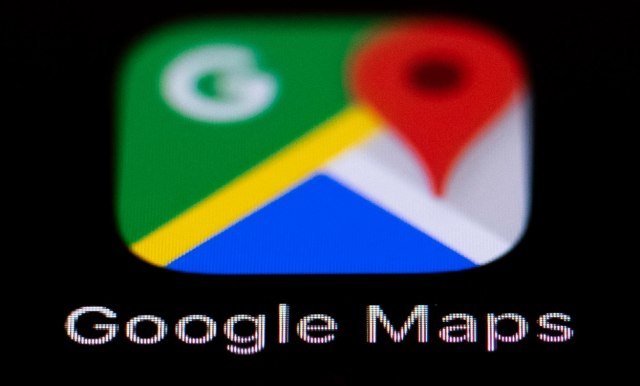
Ovo je arhivirana verzija originalne stranice. Izvinjavamo se ukoliko, usled tehničkih ograničenja, stranica i njen sadržaj ne odgovaraju originalnoj verziji.
U Sočiju i Kazanju jutros su uvedena privremena ograničenja za rad aerodroma kako bi se obezbedila bezbednost letova civilnih aviona, saopštila je ruska služba Rosavijacija.
7:23
27.12.2024.
1 min
Južnokorejska obaveštajna agencija saopštila je jutros da su ukrajinske trupe zarobile ranjenog severnokorejskog vojnika, što je prvo zarobljavanje vojnika iz Severne Koreje koji se bori na strani Rusije.
7:10
27.12.2024.
12 min
Devojčica teže je povređena sinoć oko 19.10 sati kada je oborena u Nehruovoj ulici na Novom Beogradu u blizini Osnovne škole "Milan Rakić", rečeno je Tanjugu u Hitnoj pomoći.
7:01
27.12.2024.
21 min
831 - Engleski prirodnjak Čarls Darvin isplovio je brodom "Bigl" iz Plimuta i započeo petogodišnju naučnu ekspediciju.
0:00
27.12.2024.
7 h
Manmohan Sing, bivši indijski premijer koji je vladao tom južnoazijskom zemljom dva mandata i liberalizovao njenu ekonomiju kao ministar finansija, preminuo je u 92. godini, javili su lokalni mediji.
23:57
26.12.2024.
7 h
Stručnjaci američke Nacionalne uprave za okeane i atmosferu i Britanskog geološkog instituta udružili su snage, kao i svakih pet godina, kako bi proizveli novi, tačniji svetski magnetski model.
21:59
26.12.2024.
9 h
Pevačica Jelena Rozga večeras peva u prepunom Sava Centru, a mnogobrojne kolege došle su da je podrže.
21:13
26.12.2024.
10 h
Andera Sanšajn ima 55 godina, a pažnju na sebe nije privukla sportom kojim se bavi, već time što je ispričala kako je imala intimne odnose sa 720 ljudi.
20:06
26.12.2024.
11 h
Glumica Džodi Tarner-Smit optužila je svog bivšeg supruga, glumca Džošuu Džeksona, da ne plaća alimentaciju za njihovu četvorogodišnju ćerku Džuno, prenosi Page Six.
19:18
26.12.2024.
12 h
Kraj godine je obično vreme za objavljivanje različitih statističkih rezultata, a Gugl je objavio zanimljive podatke o pitanjima koja su ljudi najviše pretraživali u vezi sa seksom tokom 2024. godine.
17:57
26.12.2024.
13 h
Ako ste ljubitelj noćnog provoda i alkoholnih pića, verovatno ste već isprobali sve moguće "lekove" za mamurluk.
20:39
26.12.2024.
10 h
Pet godina nakon izbijanja pandemije korona virusa, smrtnost od Covid-19 stalno se smanjuje, saopštila je danas Svetska zdravstvena organizacija u Ženevi.
18:21
26.12.2024.
13 h
U Srbiji više od 800.000 ljudi boluje od dijabetesa, koji je postao jedan od najvećih zdravstvenih problema u svetu.
14:28
26.12.2024.
16 h
Prema zdravstvenim zvaničnicima, reč je o misterioznom virusu dinga dinga koji je uzrok nekontrolisanog drhtanja tela, zbog čega oboleli ne mogi ni da hodaju.
9:55
26.12.2024.
21 h
U ovo doba godine često možemo da čujemo kako se ljudi žargonski žale da im se "zima uvukla u kosti". Međutim, neprijatan osećaj u kostima i mišićima tokom zime predstavlja realan problem.
9:08
26.12.2024.
22 h
Tom Kruz je zaradio jedan od najvećih honorara za jednu filmsku ulogu zahvaljujući Top Gun: Maverick.
18:48
26.12.2024.
12 h
Glumica Lidija Vukićević se oglasila nakon što je od nje traženo da podrži studentske proteste.
17:28
26.12.2024.
13 h
U okviru manifestacije "Beogradska zima", grad Beograd i Dom omladine Beograda 30. decembra svim ljubiteljima rok i pop muzike, već tradicionalno, poklanjaju besplatan koncertni program na platou ispred Muzeja savremene umetnosti, na Novom Beogradu.
13:09
26.12.2024.
18 h
Danas izlazi druga sezona serije "Squid game", a scenarista i reditelj Hvang Dong-hjuk kaže da je postao ravnodušan prema ekstremnom nasilju prikazanom u seriji.
10:26
26.12.2024.
20 h
Film "The Family Man", romantična drama iz 2000. godine sa nikolasom Kejdžom i Teom Leoni u glavnim ulogama, bio je predmet rasprave na Fejsbuku.
8:05
26.12.2024.
23 h
2024. je bila još jedna odlična godina za kanter.
20:06
26.12.2024.
11 h
Da li ste vi imali problema sa Nitrom?
17:57
25.12.2024.
1 d
Honor of Kings će sledeće godine možda čak zauzeti prvo mesto.
18:11
24.12.2024.
2 d
Koja je vaša omiljena CS2 mapa?
18:57
23.12.2024.
3 d
Liga se nastavlja krajem sledeće nedelje.
21:08
20.12.2024.
6 d
President of Serbia, Aleksandar Vučić, stated that by March 31, the citizens of Serbia will see the fiercest fight against corruption in the last 24 years.
23:05
26.12.2024.
8 h
For the 5th week in a row, part of the students block the work of faculties. The reason, they say, is the tragedy in Novi Sad. In the past weeks, their demands have been discussed and in an interview with B92.net they revealed what exactly they're looking for.
16:44
26.12.2024.
14 h
President of Serbia, Aleksandar Vučić, presented employment contracts to the best graduates of medical faculties and secondary medical schools in Serbia at a formal reception.
16:30
26.12.2024.
14 h
The spokeswoman of the Russian Ministry of Foreign Affairs, Maria Zakharova, says that Western countries are planning to destabilize Serbia and that, inspired by "color revolutions", they are putting pressure on the legitimate authorities.
14:38
26.12.2024.
16 h
President of Serbia, Aleksandar Vučić, will attend today a ceremonial reception on the occasion of the awarding of employment contracts to the best graduates of medical faculties and secondary medical schools in Serbia.
10:09
26.12.2024.
21 h
ChatGPT servis, kompanije OpenAI, je sada dostupan i u okviru WhatsAppa.
20:00
26.12.2024.
11 h
Britanska vojska je aktivna u testiranju novih obrambenih tehnologija.
15:30
26.12.2024.
15 h
Ekrani će se najbverovatnije koristiti za prikaz obaveštenja i odgovora koji stižu od virtuelnog asistenta.
13:20
26.12.2024.
18 h
Među brojnim aplikacijama koje utiču na ubrzano pražnjenje baterije u telefonima, dve posebno prednjače.
12:00
26.12.2024.
19 h
Jedna od prednosti Apple ekosistema je da uređaji dobro funkcionišu jedni sa drugima, i upravo to želi da primeni i Android.
10:30
26.12.2024.
20 h
Stellantisov kombi Ram ProMaster sa 3.0-litarskim dizel motorom pokazao je drugačije rezultate na zvaničnim testovima u odnosu na rad u realnim uslovima vožnje.
21:20
26.12.2024.
10 h
Zvuči kao greška u Matriksu, ali postoji logično objašnjenje.
18:00
26.12.2024.
13 h
U videu u kojem nas podseća na "najbolje iz 2024. godine", Alfa Romeo je zagolicao maštu fanova.
16:00
26.12.2024.
15 h
Ima li uopšte smisla duel Lamborghinija sa 1.001 KS i Mazdinog roudstera sa 181 KS? Neki misle da ima. U čemu je "kvaka"?
14:00
26.12.2024.
17 h
Kada su se pojavili, gotovo niko im nije verovao, a ni danas im mnogi nisu skloni, iako su brojni primerci prešli velike kilometraže bez problema.
11:45
26.12.2024.
19 h
Prema prvim izveštajima, od ukupno 67 ljudi u avionu azerbejdžanske kompanije, preživelo je 29, od kojih je devet u teškom stanju, saopštilo je Ministarstvo za vanredne situacije Kazahstana.
15:08
26.12.2024.
16 h
U padu aviona koji je leteo za Rusiju poginulo je 38 ljudi
13:50
26.12.2024.
17 h
Nekada bi se ovo u Francuskoj smatralo izdajom, ali vino bez alkohola izgleda ima budućnost.
12:44
26.12.2024.
18 h
Peking je uhvaćen između njegovih suseda pod sankcijama, čiji novi savez izaziva zabrinutost.
10:09
26.12.2024.
21 h
Vraćajući se u ulogu špijuna britanske obaveštajne agencije, slavni glumac Geri Odlman izrecitovao je nešto drugačiju verziju pesme "Noć pre Božića".
9:45
26.12.2024.
21 h
Komentari 12
Pogledaj komentare